Android est le système d'exploitation Smartphone à la croissance la plus rapideà travers le monde. La principale raison de ce boom Android est peut-être son adaptabilité universelle et sa structure personnalisable. Récemment, Sony Ericsson, l'un des principaux fabricants de téléphones Android, a introduit Bravia Reality Engine dans certains appareils. Ce moteur est fondamentalement une fonctionnalité de gestion d’affichage qui intègre des améliorations de contraste, de re-coloration et d’autres réglages d’affichage. Le principal objectif de Bravia Engine est d’obtenir un affichage plus réaliste de la réalité sur l’écran de votre mobile. Bien que Bravia Engine soit livré dans la nouvelle gamme Xperia, la communauté des développeurs a toutefois réussi à le porter également sur des appareils Xperia plus anciens.
Tin240, membre principal de XDA, a récemment réussi àPortez ce moteur d'affichage Bravia Reality sur votre HTC HHD2. Le port a été réalisé en bricolant avec certains fichiers système. Il est important de mentionner ici qu'après

Avertissement: Veuillez suivre ce guide à vos risques et périls. AddictiveTips ne sera pas responsable si votre appareil est endommagé ou endommagé au cours du processus.
Voici le guide étape par étape pour installer Bravia Engine sur HTC HD2:
- La première étape consiste à vérifier que votre appareil est enraciné et exécute Android.
- Téléchargez maintenant BraviaEngine.rar à partir d’ici et extrayez le contenu de l’archive sur votre bureau.
- Une fois cela fait, connectez votre téléphone à l’ordinateur, montez la carte SD et copiez les deux fichiers extraits du paquet rar dans la racine de la carte SD.
- Maintenant, déconnectez votre téléphone de l'ordinateur et utilisez ES File Explorer ou Root Explorer pour déplacer les deux fichiers que vous avez copiés sur la carte SD dans le dossier System / etc.
- Après cela, ouvrez le fichier Build.Prop sur votre téléphone en utilisant n’importe quel éditeur de texte et ajoutez les commandes suivantes:
- ro.service.swiqi.supported = true
- persist.service.swiqi.enable = 1
Et voilà! Si vous êtes bloqué ou si vous avez besoin de conseils pratiques de la part du développeur, rendez-vous au fil de discussion XDA officiel publié ici.









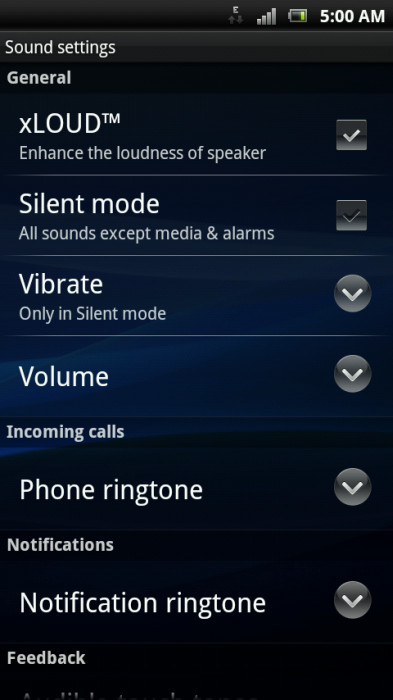


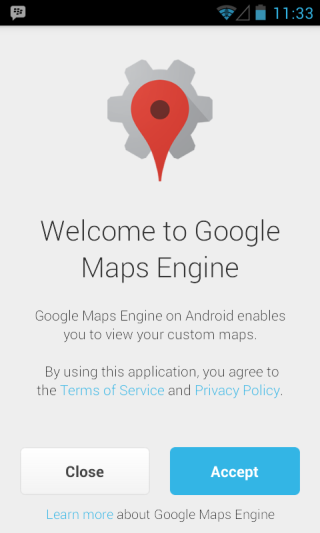
commentaires